สุดยอดเครื่องมือเดสก์ท็อประยะไกลสำหรับเดสก์ท็อปฟรี
เผยแพร่แล้ว: 2021-05-05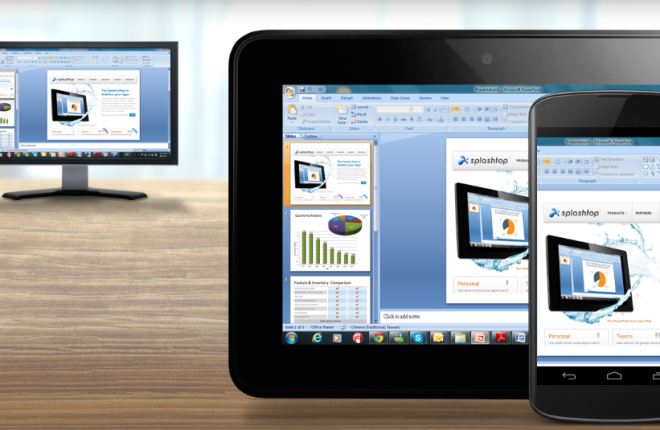
จากทุกสิ่งที่เกิดขึ้นในช่วงไม่กี่ปีที่ผ่านมา จึงไม่น่าแปลกใจที่ผู้คนจำนวนมากเปลี่ยนมาทำงานแบบออนไลน์ คุณอาจคิดว่าคุณต้องนำแล็ปท็อปติดตัวไปทุกที่ที่คุณทำงานจากระยะไกล แต่มีวิธีให้คุณเข้าถึงคอมพิวเตอร์ได้แม้ว่าคุณจะอยู่ห่างไกลจากเครื่องก็ตาม คุณสามารถดาวน์โหลดซอฟต์แวร์การเข้าถึงระยะไกลที่เชื่อถือได้ ซึ่งกำลังได้รับความต้องการเพิ่มขึ้น ไม่เพียงเพื่อการสนับสนุนด้านไอทีและการตรวจสอบการบำรุงรักษาตามปกติ แต่ยังเพื่อสภาพแวดล้อมการทำงานเสมือนจริงที่มีประสิทธิผลมากขึ้นอีกด้วย
เครื่องมือเดสก์ท็อประยะไกลที่ดีที่สุดฟรีช่วยให้คุณทำงานมาตรฐานได้อย่างง่ายดายในขณะที่เพิ่มฟีเจอร์พิเศษบางอย่าง เรากำลังพูดถึงการพิมพ์จากระยะไกล การสนทนาไม่รู้จบ การควบคุมพลังงาน และสิ่งอื่นๆ ที่คุณไม่รู้ว่าจำเป็น โปรแกรมส่วนใหญ่จากรายการนี้มีคุณสมบัติเป็นซอฟต์แวร์ควบคุมระยะไกลที่ดี ดังนั้นคุณจะไม่ผิดพลาดกับโปรแกรมใดโปรแกรมหนึ่ง อย่างไรก็ตาม ให้จับตาดูคุณสมบัติพิเศษเหล่านั้นให้ดี เพราะพวกมันสามารถสร้างความแตกต่างได้อย่างมาก
01 ทีมวิวเวอร์
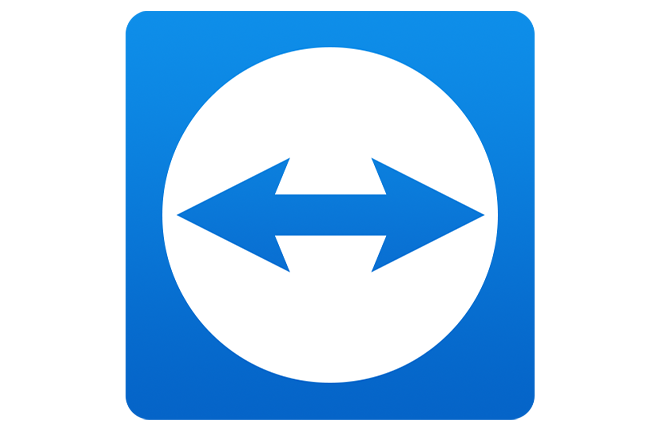
TeamViewer เป็นหนึ่งในเครื่องมือเดสก์ท็อประยะไกลที่น่าเชื่อถือที่สุด ซึ่งนำเสนอเวอร์ชันฟรีสำหรับการใช้งานส่วนบุคคลที่ไม่ใช่เชิงพาณิชย์ คุณจะสามารถเข้าถึงอุปกรณ์หรือเซิร์ฟเวอร์ระยะไกลได้เกือบทั้งหมดโดยไม่มีอุปสรรค มันใช้งานง่ายอย่างเหลือเชื่อ ดังนั้นคุณไม่จำเป็นต้องเป็นผู้เชี่ยวชาญด้านการเขียนโปรแกรมเพื่อติดตั้ง
กระบวนการทั้งหมดค่อนข้างตรงไปตรงมาและไม่จำเป็นต้องกำหนดค่าใดๆ ในส่วนของคุณ แม้จะมีรีโมทคอนโทรลที่สมบูรณ์ คุณก็ยังสามารถทำงานได้โดยไม่กีดขวางผู้ใช้รายอื่น ซอฟต์แวร์ไม่ต้องการทรัพยากรจำนวนมากเพื่อให้ทำงานได้อย่างถูกต้อง นอกจากนี้ TeamViewer จะไม่ทำการเปลี่ยนแปลงใดๆ กับอุปกรณ์ระยะไกลเว้นแต่จะได้รับอนุญาต
TeamViewer น่าจะเป็นหนึ่งในแพลตฟอร์มที่ปลอดภัยที่สุดที่ใช้งานอยู่ในปัจจุบัน ด้วยอุปกรณ์ที่ใช้งานมากกว่า 2 พันล้านเครื่อง ความปลอดภัยของข้อมูลจึงเป็นข้อกังวลหลัก มีคุณสมบัติความปลอดภัยมากมายที่ปกป้องความเป็นส่วนตัวของคุณ รวมถึงกระบวนการตรวจสอบสิทธิ์สองขั้นตอน แพลตฟอร์มได้รับการอัปเดตเป็นประจำเพื่อป้องกันข้อผิดพลาดหรือข้อบกพร่อง คุณไม่จำเป็นต้องติดตามการอัปเกรดเนื่องจากกระบวนการทั้งหมดเป็นไปโดยอัตโนมัติ ปัญหาด้านประสิทธิภาพบางอย่างอาจเกิดขึ้นได้เมื่อการเชื่อมต่ออินเทอร์เน็ตไม่ดี นั่นเป็นเหตุผลที่คุณควรตรวจสอบให้แน่ใจว่าคอมพิวเตอร์ของคุณออนไลน์อยู่ก่อนแต่ละเซสชัน
มีข้อเสียเล็กน้อยในเวอร์ชันฟรี TeamViewer จะจดจำเมื่อคุณพยายามเข้าถึงเครือข่ายและระบบปฏิบัติการขององค์กร และปฏิเสธไม่ให้คุณเข้าถึง นอกจากนี้มันจะพยายามชักชวนให้คุณอัปเกรดเป็นสมาชิกแบบชำระเงิน ซึ่งค่อนข้างน่ารำคาญเล็กน้อยแต่ก็น่าสนใจเช่นกัน ด้วยใบอนุญาตแบบชำระเงิน คุณสามารถจัดการประชุมและการฝึกอบรมที่มีผู้เข้าร่วมมากกว่า 20 คน การเป็นสมาชิกมาพร้อมกับฟีเจอร์ขั้นสูงอื่นๆ เช่น การพิมพ์จากระยะไกลและการแชร์ไฟล์ที่คุ้มค่าแก่การพิจารณา
ข้อดี
ติดตั้งง่าย
การปรับปรุงปกติ
รองรับผู้เข้าร่วมมากกว่า 20 คน
ข้อเสีย
ต้องมีเครือข่ายที่แข็งแกร่ง
โฮสต์จะต้องมีการใช้งาน
ทีมวิวเวอร์
02 Chrome เดสก์ท็อประยะไกล
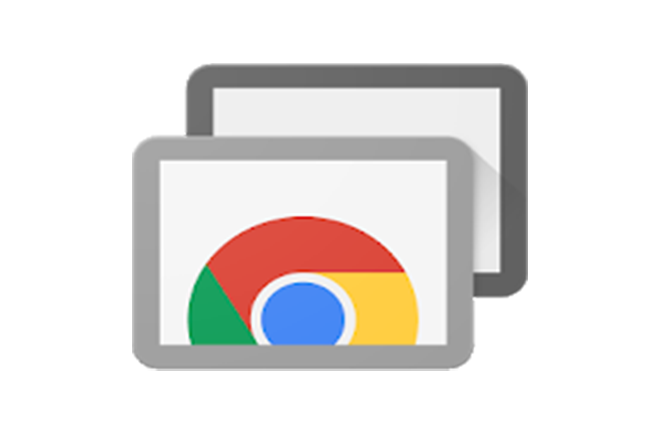
ตามแบบฉบับของ Google บริษัทได้ออกส่วนขยาย Chrome ที่ให้สิทธิ์การเข้าถึงคอมพิวเตอร์เครื่องอื่นจากระยะไกลผ่านรหัสที่ใช้ร่วมกัน เครื่องมือเดสก์ท็อปนั้นฟรีทั้งหมด แม้ว่าจะมีข้อกำหนดเบื้องต้นบางประการก็ตาม
ก่อนที่เซสชันจะเริ่มต้น ผู้ใช้ทั้งสองจะต้องแน่ใจว่าเบราว์เซอร์ Chrome ทำงานอยู่และติดตั้งส่วนเสริม ในการเข้าถึงคอมพิวเตอร์ระยะไกล คุณต้องมีรหัสสี่หลักที่ไม่ซ้ำกัน PIN จะช่วยให้คุณควบคุมบัญชีของบุคคลอื่นและทำงานกับอุปกรณ์ของพวกเขาได้ Chrome Remote Desktop ค่อนข้างเรียบง่าย ดังนั้นคุณจึงไม่ต้องกังวลกับความโดดเด่น
ส่วนขยายสามารถดูหลายหน้าจอพร้อมกันซึ่งมีประโยชน์มาก หากโฮสต์ไม่ได้ลงชื่อเข้าใช้ คุณยังคงสามารถจัดเซสชันได้ อย่างไรก็ตาม – เครื่องมือนี้จะทำงานได้ดีที่สุดเมื่อทั้งสองฝ่ายมีบัญชี เนื่องจากเป็นส่วนขยายของ Chrome เครื่องมือนี้จึงทำงานได้ดีกับระบบปฏิบัติการทั้งหมด รวมถึง Mac ด้วย นอกจากนี้ยังมีเวอร์ชันแอปสำหรับทั้งอุปกรณ์ Android และ iOS ณ ขณะนี้ ยังไม่มีฟังก์ชันกล่องแชทแบบรวม โชคดีที่ Google มีคลังแอปมากมายที่คุณสามารถนำไปใช้เพื่อการสื่อสารได้
ข้อดี
สามารถเข้าถึงได้
รองรับจอภาพหลายจอ
มีแอปบนอุปกรณ์เคลื่อนที่
เข้ากันได้กับ Windows, macOS, Linux
ข้อเสีย
ไม่มีฟังก์ชั่นแชท
ไม่สามารถพิมพ์ระยะไกลได้
Chrome เดสก์ท็อประยะไกล
03 เดสก์ท็อประยะไกลของ Windows

Windows ก้าวไปอีกขั้นและรวมโปรแกรมการเข้าถึงระยะไกลในตัวไว้ในระบบปฏิบัติการซึ่งมีชื่อว่า Windows Remote Desktop ซอฟต์แวร์นี้มีเครื่องมือควบคุมระยะไกลที่เป็นประโยชน์มากมายสำหรับผู้ใช้ Windows OS เนื่องจากซอฟต์แวร์มีมาให้ในตัว จึงไม่มีขั้นตอนการติดตั้ง ซึ่งสะดวกมาก คุณสามารถเริ่มเซสชันได้โดยใช้การตั้งค่าระบบในแผงควบคุม
มันค่อนข้างตรงไปตรงมาโดยส่วนใหญ่ โดยมีอุปสรรคเล็กน้อยอยู่ประการหนึ่ง เพื่อให้การเชื่อมต่อระยะไกลทำงานได้ คอมพิวเตอร์โฮสต์จะต้องตั้งค่าเราเตอร์สำหรับการส่งต่อพอร์ต โชคดีที่กระบวนการนี้ไม่ได้ทำให้คุณเสียเวลาหรือพลังงานมากนัก เครื่องมือเดสก์ท็อประยะไกลรวมอยู่ใน Windows OS ทุกเวอร์ชัน ทำให้เป็นหนึ่งในโปรแกรมที่สามารถเข้าถึงได้มากที่สุดในรายการนี้
อย่างไรก็ตาม หากพีซีของคุณทำงานบน Home Premium หรือต่ำกว่า พีซีนั้นจะทำหน้าที่เป็นโฮสต์ได้เท่านั้น นั่นหมายความว่าแม้จะสามารถเข้าถึงคอมพิวเตอร์เครื่องอื่นได้ แต่ก็ไม่สามารถยอมรับคำขอการควบคุมระยะไกลจากอุปกรณ์อื่นได้ แม้ว่าจะมีข้อจำกัดเหล่านี้ Windows Remote Desktop ก็ยังค่อนข้างแข็งแกร่ง ไม่มีวิธีใดที่จะดีไปกว่านี้ในการเข้าถึงพีซี Windows ระยะไกลเครื่องอื่น โดยเฉพาะอย่างยิ่งเมื่อเป็นเรื่องของการควบคุมเมาส์และคีย์บอร์ด โปรแกรมนี้ช่วยให้คุณสามารถแลกเปลี่ยนไฟล์ คัดลอกเนื้อหาจากคลิปบอร์ด ใช้เครื่องพิมพ์ และแม้กระทั่งฟังเพลงจากพีซีเครื่องอื่น
ข้อดี
ตรงไปตรงมา
ไม่จำเป็นต้องดาวน์โหลด
อนุญาตให้ถ่ายโอนไฟล์
ข้อเสีย
ใช้งานได้กับ Windows เท่านั้น
Home Premium OS สามารถโฮสต์ได้เท่านั้น
จำเป็นต้องตั้งค่าเราเตอร์
Windows เดสก์ท็อประยะไกล
04 เอนี่เดสก์
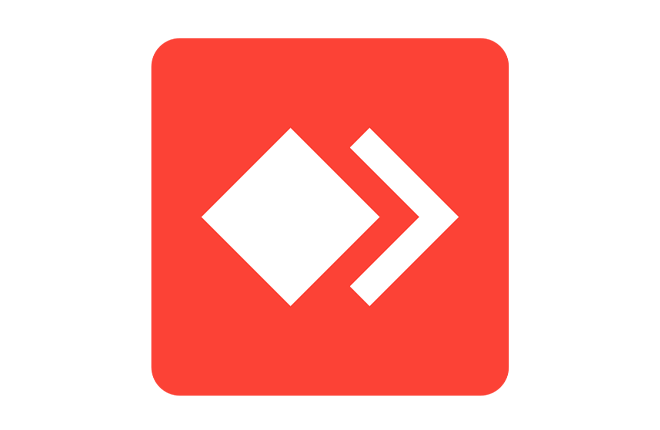
AnyDesk เป็นซอฟต์แวร์ที่ต้องการสำหรับสถานที่ทำงานออนไลน์ มันมีคุณสมบัติการทำงานร่วมกันที่หลากหลายที่ช่วยให้คุณเข้าถึงอุปกรณ์หลายเครื่องพร้อมกันได้ ด้วยความเข้ากันได้ข้ามอันน่าทึ่งของซอฟต์แวร์ คุณจึงสามารถเชื่อมต่อกับระบบปฏิบัติการ แพลตฟอร์ม เซิร์ฟเวอร์ และแอปพลิเคชันต่างๆ ได้อย่างราบรื่น
การออกแบบแอปค่อนข้างเบา ซึ่งเป็นสาเหตุที่ทำให้ทำงานได้ดีบนอุปกรณ์ต่างๆ มากมาย ด้วยขนาด 3MB คุณสามารถดาวน์โหลดได้ทันที และจะไม่กินพื้นที่บนที่จัดเก็บในเครื่องของคุณมากนัก หนึ่งในคุณสมบัติที่ดีคือสมุดที่อยู่ในตัวที่คอยติดตามการเชื่อมต่อทั้งหมดของคุณ แน่นอนว่ายังมีเครื่องมือขั้นสูงอื่นๆ อีกมากมาย เช่น แป้นพิมพ์สากล การถ่ายโอนไฟล์ การพิมพ์จากระยะไกล และอื่นๆ อีกมากมาย ด้วยรูปแบบ DeskRT ที่เป็นนวัตกรรมใหม่ คุณสามารถทำงานให้เสร็จสิ้นโดยใช้แบนด์วิธน้อยลงและในสถานที่ที่จำกัดการเข้าถึงอินเทอร์เน็ต
ด้วยเทคโนโลยีการเข้ารหัส TLS 1.2 ที่ยอดเยี่ยม ข้อมูลของคุณอาจถูกเก็บไว้ในที่ปลอดภัยเช่นกัน AnyDesk ยังช่วยให้คุณสามารถ “ไวท์ลิสต์” การเชื่อมต่อที่ได้รับการพิสูจน์แล้วว่าเชื่อถือได้และจำกัดการเข้าถึงที่ไม่ได้รับอนุญาต
ข้อดี
การถ่ายโอนไฟล์เสียง
บันทึกเซสชัน
การปรับปรุงอัตโนมัติ
ทำงานบน Linux, macOS และ Windows
ข้อเสีย
ค่อนข้างซับซ้อน
ไม่เหมาะกับธุรกิจขนาดใหญ่
AnyDesk
05 ยูทิลิตี้ระยะไกล
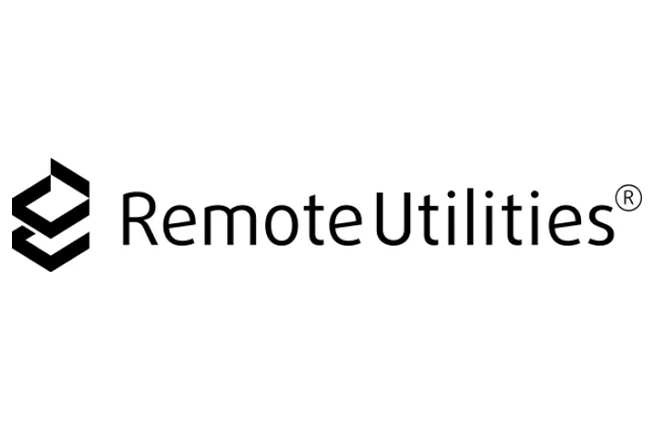
คุณไม่จำเป็นต้องซื้อ Remote Utilities เพื่อรับประโยชน์จากคุณสมบัติที่หลากหลาย ด้วยใบอนุญาตฟรี ซอฟต์แวร์เดสก์ท็อปช่วยให้คุณควบคุมคอมพิวเตอร์ระยะไกลได้มากถึงสิบเครื่อง ข้อเสนอนี้มีสิทธิ์สำหรับทุกคนและมีไว้สำหรับการใช้งานส่วนตัวและทางอาชีพ Remote Utilities น่าจะเป็นโปรแกรมที่สามารถกำหนดค่าได้มากที่สุดในรายการ มีโมดูลต่างๆ มากมายที่รองรับความต้องการของผู้ใช้ที่แตกต่างกัน
ตัวอย่างเช่น หากคุณต้องการเข้าถึงอุปกรณ์ระยะไกลได้ไม่จำกัด คุณสามารถใช้โมเดลโฮสต์ได้ เมื่อติดตั้งแล้ว ระบบจะเริ่มเซสชันโดยอัตโนมัติ แม้ว่าจะปล่อยทิ้งไว้โดยไม่มีใครดูแลก็ตาม นั่นหมายความว่าคุณไม่จำเป็นต้องเปลี่ยนเราเตอร์ก่อนการตั้งค่า โมดูล Viewer ทำหน้าที่เป็นศูนย์ควบคุม ช่วยให้คุณจัดการเซสชันได้ คุณสมบัติประกอบด้วยการควบคุมพลังงาน การถ่ายโอนไฟล์ การพิมพ์ระยะไกล และการดูจอภาพหลายจอ สำหรับปัญหาด้านความปลอดภัย ซอฟต์แวร์ใช้การเข้ารหัส TLS 1.2 เพื่อให้มั่นใจว่าข้อมูลทั้งหมดของคุณปลอดภัย แน่นอนว่าทั้งหมดนี้มาพร้อมกับใบอนุญาตฟรี

Remote Utilities ทำงานได้ดีที่สุดกับคอมพิวเตอร์ที่ทำงานบน Windows OS มันเข้ากันได้กับภาคล่าสุดและระบบเวอร์ชันเก่าบางเวอร์ชัน เช่น ซีรีส์ Windows Server คุณยังสามารถดาวน์โหลดแอปบนอุปกรณ์ Android หรือ iOS เพื่ออนุญาตการเข้าถึงระยะไกลได้ มีซอฟต์แวร์เวอร์ชันหนึ่งสำหรับอุปกรณ์ macOS และ Linux แต่อยู่ในช่วงเบต้า ซึ่งหมายความว่าอาจทำงานได้ไม่ดีนัก
ข้อดี
เครื่องมือที่หลากหลาย
โหมดพกพา
ไม่จำเป็นต้องเปลี่ยนพอร์ต
รองรับคอมพิวเตอร์มากกว่า 10 เครื่อง
ข้อเสีย
การตั้งค่าที่ซับซ้อน
Linux และ Mac อยู่ในช่วงเบต้า
ยูทิลิตี้ระยะไกล
06 อัลตราวีเอ็นซี

UltraVNC ทำงานเหมือนกับ Remote Utilities โดยมีโมดูลการเข้าถึงระยะไกลหลักสองโมดูลสำหรับประเภทการสนับสนุนที่แตกต่างกัน นอกเหนือจากงานบำรุงรักษามาตรฐานแล้ว คุณยังสามารถใช้เพื่อถ่ายโอนไฟล์ แบ่งปันคลิปบอร์ด และสื่อสารกับพันธมิตรของคุณ ก่อนแต่ละเซสชัน คุณสามารถเลือกได้ว่าคุณต้องการโมดูลเซิร์ฟเวอร์ ตัวแสดง หรือแม้แต่ทั้งสองอย่าง
จำเป็นต้องมีการติดตั้งเซิร์ฟเวอร์ แต่ไม่มีสิ่งใดที่ผู้ใช้ทั่วไปไม่สามารถจัดการได้ เซิร์ฟเวอร์ UltraVNC ยังสามารถตั้งค่าเป็นบริการอุปกรณ์ได้ ดังนั้นจึงพร้อมใช้งานตลอดเวลา วิธีนี้ดีมากหากคุณต้องการเข้าถึงคอมพิวเตอร์ระยะไกลได้ตลอดเวลา คุณสามารถเข้าถึงเซิร์ฟเวอร์ UltraVNC ได้จากทุกที่ด้วยการเชื่อมต่ออินเทอร์เน็ต หลังจากกำหนดค่าการส่งต่อพอร์ตในเราเตอร์ของคุณ ซึ่งรวมถึงอุปกรณ์พกพาที่รองรับการเชื่อมต่อ VNC พีซีที่เปิดใช้งาน Viewer หรืออินเทอร์เน็ตเบราว์เซอร์ อย่างไรก็ตาม เพื่อประสบการณ์ UltraVNC ที่ราบรื่น คุณควรเลือกตัวเลือกที่มีแบนด์วิธเครือข่ายมากที่สุด
ข้อดี
อนุญาตให้ถ่ายโอนไฟล์
ฟังก์ชั่นห้องสนทนา
การเข้าถึงระยะไกลจากเบราว์เซอร์หรือแอปมือถือ
ข้อเสีย
จำเป็นต้องส่งต่อพอร์ต
ต้องการแบนด์วิธสูง
ไม่สามารถเปิดคอมพิวเตอร์ได้
อัลตร้าวีเอ็นซี
07 โซโห แอสซิสต์
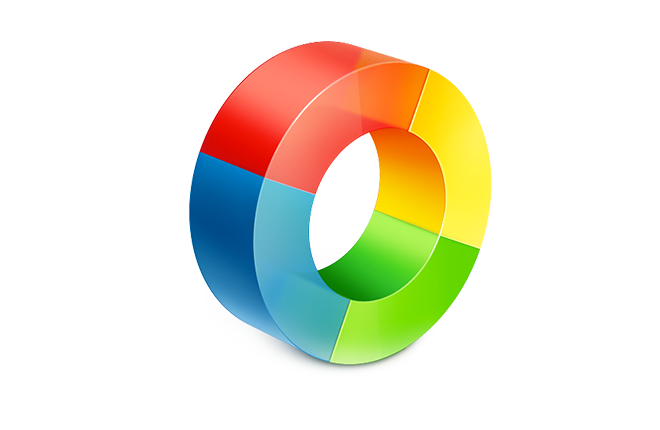
Zoho Assist เป็นอีกหนึ่งโปรแกรมการเข้าถึงระยะไกลที่ไม่ได้เก็บเวอร์ชันฟรีไว้เพื่อการใช้งานส่วนตัว ในความเป็นจริงแล้ว ธุรกิจทุกประเภทใช้เป็นซอฟต์แวร์สนับสนุนระยะไกลที่เข้าถึงได้ ไม่ต้องพูดถึงว่ามันมีฟีเจอร์ขั้นสูงเช่นการแชทและการถ่ายโอนไฟล์ ซอฟต์แวร์บนคลาวด์ช่วยให้คุณเข้าถึงคอมพิวเตอร์ได้ทุกที่ในโลกได้อย่างง่ายดาย หากต้องการรับรหัสผ่าน ID เฉพาะ คุณต้องไปที่เว็บไซต์อย่างเป็นทางการของ Zoho Assist และซอฟต์แวร์จะสร้างรหัสผ่านให้โดยอัตโนมัติ
อินเทอร์เฟซสวยงามและใช้งานง่าย ดังนั้นแม้แต่ผู้ใช้ที่ไม่มีประสบการณ์ก็สามารถใช้งานได้อย่างง่ายดาย ด้วยแพ็คเกจฟรี คุณสามารถควบคุมคอมพิวเตอร์ระยะไกลหลายเครื่องพร้อมกันได้ Zoho Assist ยังทำงานได้ดีมากเมื่อปล่อยทิ้งไว้โดยไม่มีใครดูแล แม้ว่าคุณจะทำได้บนอุปกรณ์ห้าเครื่องเท่านั้น อย่างไรก็ตาม มันจะมีประโยชน์เมื่อถึงเวลาสำหรับการตรวจสอบระบบตามปกติ แม้ว่าจะเป็นเวอร์ชันฟรี แต่เครื่องมือวินิจฉัยก็ยังเชื่อถือได้อย่างเหลือเชื่อ คุณสามารถสแกนอุปกรณ์ระยะไกลได้อย่างละเอียดโดยไม่ต้องกังวลว่าจะพลาดบางสิ่งบางอย่าง โดยรวมแล้ว เวอร์ชันฟรีนั้นมีประโยชน์มากกว่า
อย่างไรก็ตาม รุ่นที่ต้องชำระเงินมาพร้อมกับฟีเจอร์ที่น่าดึงดูดบางประการ ตัวอย่างเช่น จะเกิดอะไรขึ้นหากมีวิธีเปิดคอมพิวเตอร์ระยะไกลแม้ว่าจะไม่มีผู้ดูแลก็ตาม คุณสมบัติ “Wake-on-Lan” ช่วยให้คุณดำเนินการดังกล่าวได้ไม่ว่าพีซีจะปิดสนิทหรืออยู่ในโหมดสลีปก็ตาม นี่เป็นเพียงหนึ่งในเครื่องมือขั้นสูงมากมายที่คุณคาดหวังได้จากรุ่น Professional หรือ Enterprise แน่นอนว่าเวอร์ชันฟรีนั้นมากเกินพอสำหรับงานสนับสนุนระยะไกลที่จำเป็น ดังนั้นคุณจึงสามารถดำเนินการต่อไปได้โดยไม่ลังเล
ข้อดี
เข้ากันได้กับ Windows, Mac และ Linux
การติดตั้งอย่างรวดเร็ว
ลูกค้าไม่ต้องการซอฟต์แวร์
ข้อเสีย
เครื่องมือมีจำกัด
เวอร์ชันที่ต้องชำระเงินดีขึ้นเล็กน้อย
โซโห แอสซิสต์
08 ผู้ดูแลระบบ Aero

มีหลายสิ่งที่ชอบเกี่ยวกับ AeroAdmin – ฟรี 100% สำหรับทั้งธุรกิจและการใช้งานส่วนตัว ใช้งานง่ายมากและปลอดภัย โปรแกรมทำงานได้อย่างสมบูรณ์แบบสำหรับการสนับสนุนที่เกิดขึ้นเองเนื่องจากต้องใช้เพียงรหัสผ่าน ID เพื่อเข้าถึงระยะไกล
สิ่งที่เพิ่มให้กับการออกแบบที่เป็นประโยชน์โดยรวมก็คือมันเป็นโปรแกรมแบบพกพา ก่อนที่จะเริ่มเซสชัน คุณไม่จำเป็นต้องติดตั้งบนพีซีของคุณ อย่างไรก็ตาม การตั้งค่าบน Mac ต้องใช้ขั้นตอนเพิ่มเติมเล็กน้อย ไม่มีอะไรซับซ้อนเกินไป คุณต้องใช้ฟีเจอร์ WINE เช่นเดียวกับแอป Windows อื่นๆ ทุกฝ่ายจะต้องรันโปรแกรมและแบ่งปันรหัสผ่าน ID เพื่อเริ่มการเชื่อมต่อระยะไกล
คุณสามารถเลือกได้ว่าจะดูหรือจัดการอุปกรณ์จากระยะไกล หากคุณเลือกรีโมทคอนโทรล คุณสามารถดำเนินการตรวจสอบการบำรุงรักษาและสแกนคอมพิวเตอร์เพื่อหามัลแวร์ได้ แต่ละเซสชันมีการจำกัดเวลา ซึ่งไม่น่าจะสร้างปัญหามากเกินไปสำหรับการสนับสนุนที่เกิดขึ้นเอง น่าเสียดายที่คุณไม่สามารถแชร์ไฟล์กับ AeroAdmin ได้ แต่เดี๋ยวก่อน แม้แต่เครื่องมือฟรีก็ยังมาพร้อมกับราคาอีกด้วย
ข้อดี
แอปพลิเคชั่นพกพา
ไม่มีการเปลี่ยนแปลงเราเตอร์
ออกจากระบบระยะไกลและรีบูต
การเข้ารหัสการเชื่อมต่อ
ข้อเสีย
ไม่มีการแชท
เซสชันมีจำนวนจำกัด
ไม่มีเครื่องพิมพ์ระยะไกล
AeroAdmin
09 เดสก์ท็อประยะไกล
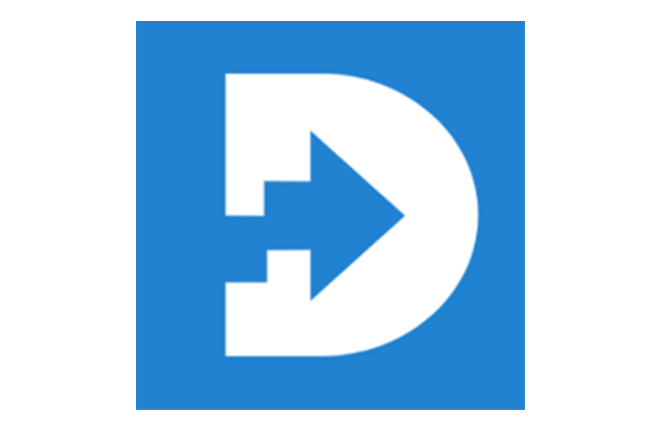
สุดท้ายนี้ Distant Desktop เป็นอีกหนึ่งโปรแกรมการเข้าถึงระยะไกลที่ให้บริการฟรีสำหรับทั้งธุรกิจและการใช้งานส่วนบุคคล การเชื่อมต่อถูกสร้างขึ้นโดยใช้รหัสผ่าน ID ดังนั้นคุณจึงไม่จำเป็นต้องลงทะเบียนหรือติดตั้งซอฟต์แวร์ เพียงแค่ดาวน์โหลดแอป เท่านี้คุณก็พร้อมแล้ว เครื่องมือเดสก์ท็อปรองรับการเชื่อมต่อที่หลากหลาย ซึ่งถือเป็นข้อดีเสมอ
คุณสามารถทำงานบนคอมพิวเตอร์ระยะไกลหลายเครื่องได้พร้อมกันโดยไม่ประสบปัญหาทางเทคนิค ในระหว่างเซสชัน คุณจะสามารถดูจอภาพและแชร์หน้าจอของคุณเองได้โดยเปิดโหมดสาธิต แน่นอนว่านั่นไม่ได้หมายความว่าพันธมิตรจะสามารถเข้าถึงคอมพิวเตอร์ของคุณได้ทันที มันเป็นเพียงคุณสมบัติที่ดีเท่านั้น Distant Desktop รองรับงานที่หลากหลาย รวมถึงการถ่ายโอนไฟล์ โปรโตคอลความปลอดภัยเป็นไปตามมาตรฐาน ดังนั้นข้อมูลของคุณจึงได้รับการรับรองความถูกต้องและได้รับการปกป้องอย่างเต็มที่
เนื่องจากโปรแกรมใช้รหัสผ่านในการเชื่อมต่อ จึงมีตัวเลือกในการ “ไวท์ลิสต์” นั่นหมายความว่ามีเพียง ID ในรายการเท่านั้นที่จะได้รับอนุญาตให้เข้าถึงได้โดยอัตโนมัติ สุดท้ายแต่ไม่ท้ายสุด โปรแกรมนี้ยังมีเครื่องมือสื่อสารที่น่าทึ่งอีกด้วย คุณสามารถสนทนากับเพื่อนร่วมงานและเพื่อนของคุณผ่านทางข้อความหรือไฟล์เสียง มีซอฟต์แวร์เข้าถึงระยะไกลฟรีเพียงไม่กี่ตัวที่รองรับฟีเจอร์นี้ ดังนั้น Distant Desktop จึงมีเอกลักษณ์เฉพาะตัวอย่างแน่นอน
ข้อดี
ไม่มีผ่อน
คุณสมบัติการแชท
ถ่ายโอนไฟล์
ข้อเสีย
ไม่มีเวอร์ชันมือถือ
เข้ากันได้กับ Windows เท่านั้น
